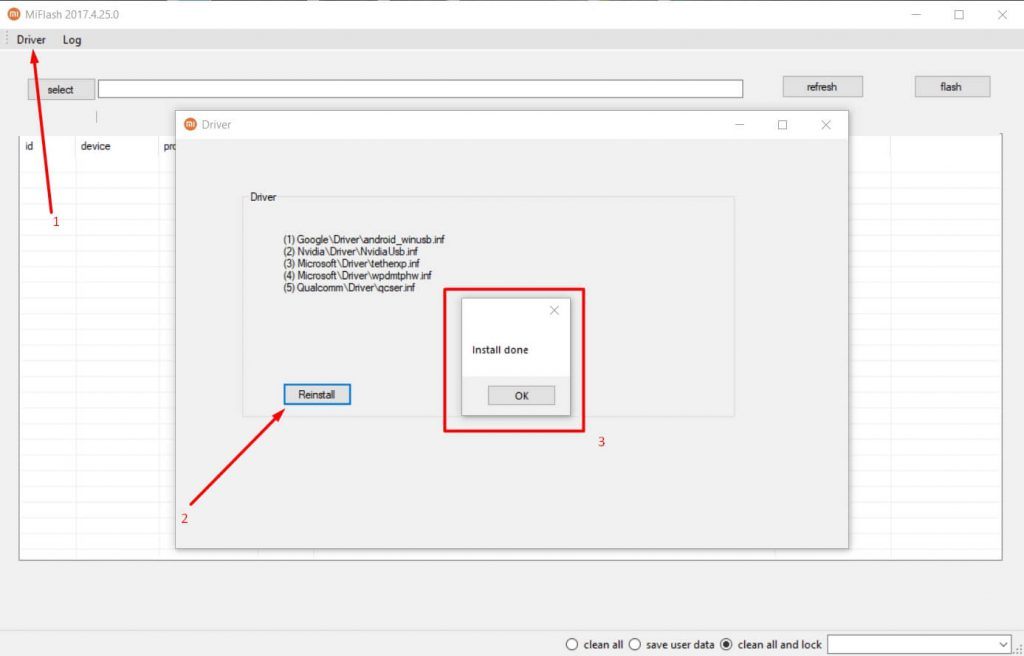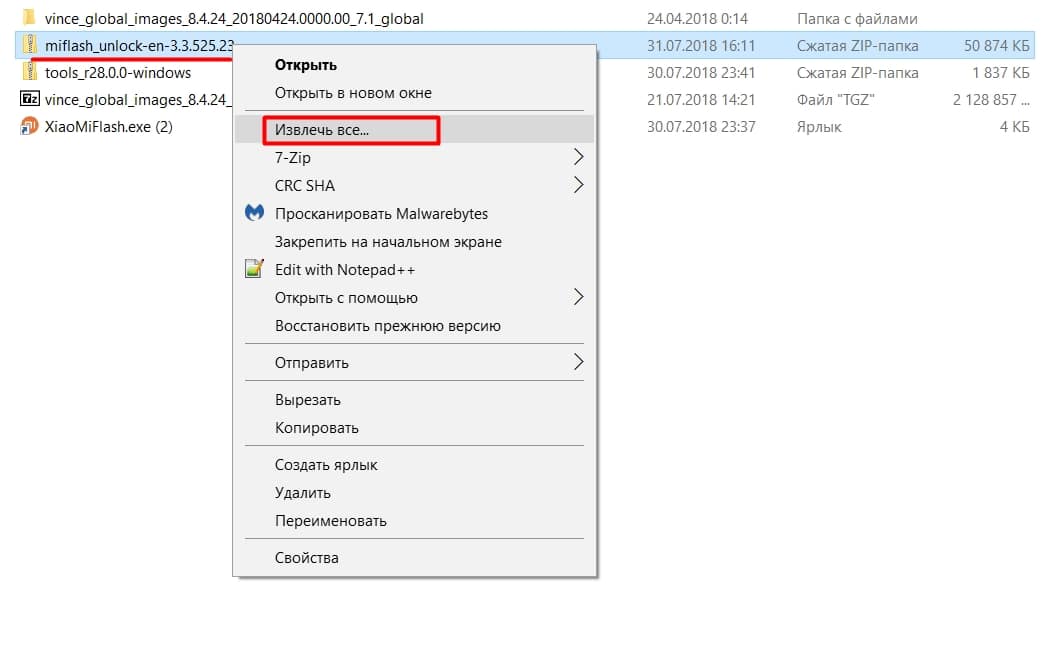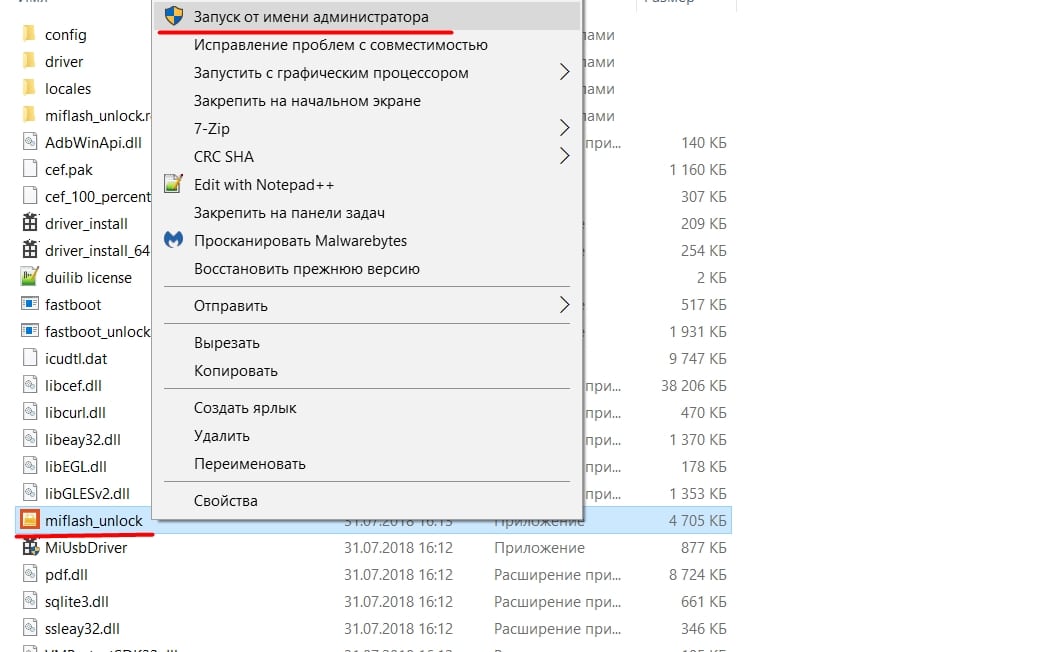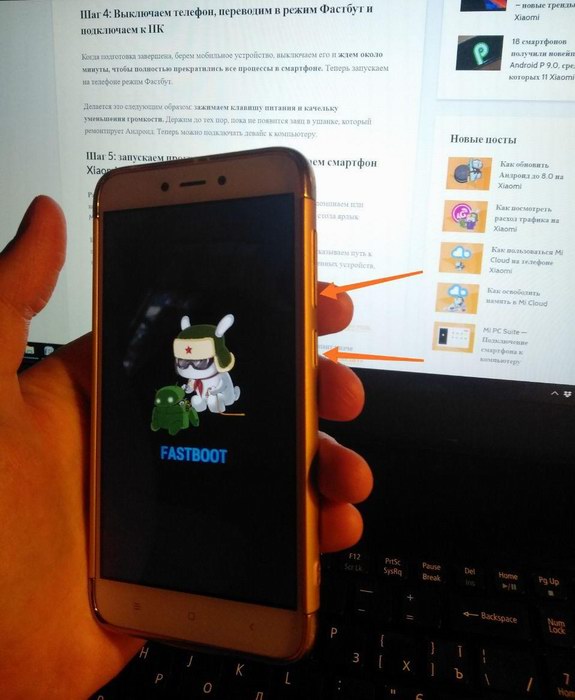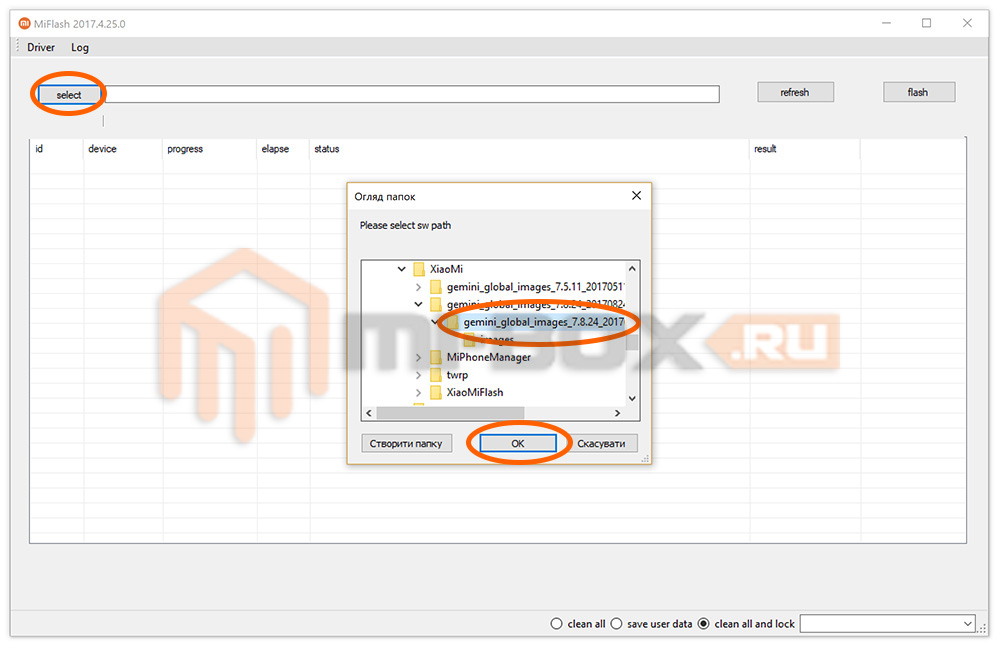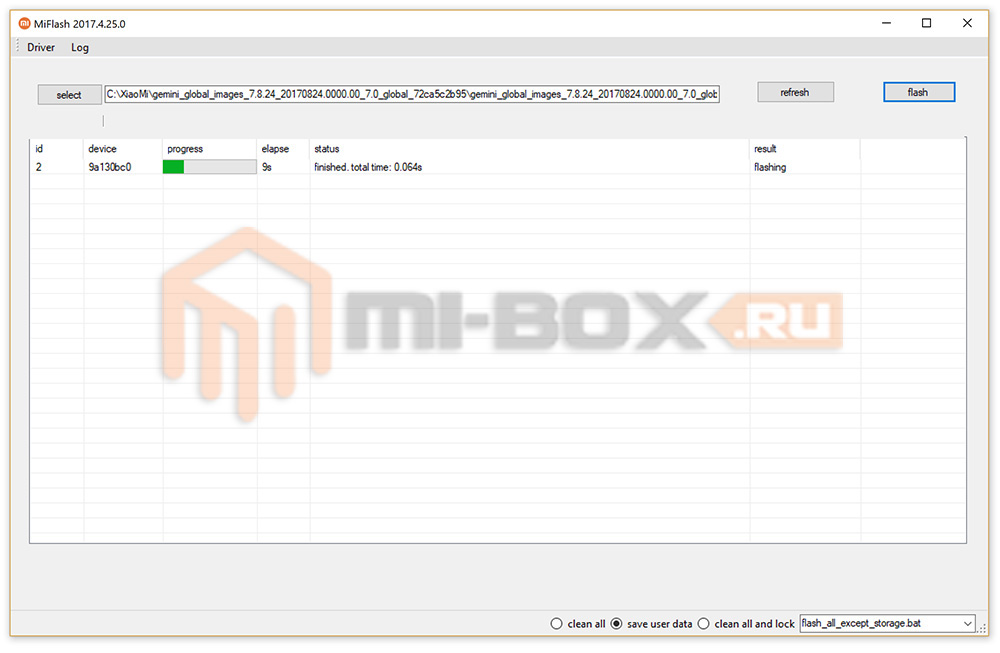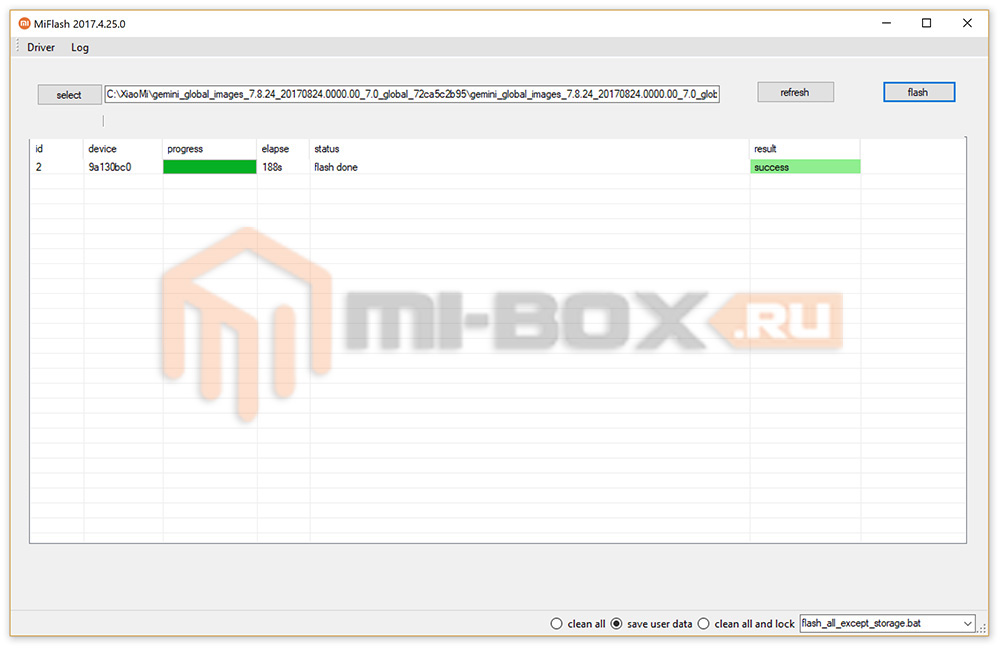После неправильной перепрошивки смартфон практически «окирпичился»? Или же хотите перейти на более новую версию, а обновления по воздуху давно перестали приходить? Здесь поможет специальный режим, существующий на мобильных устройствах Сяоми. Но далеко не все знают, как прошить телефон Xiaomi через Fastboot, что для этого понадобится, и какие проблемы могут возникнуть.
Что нужно
Перед тем как начать прошивку телефона через Фастбут нужно немного подготовиться:
- Проверить чтобы телефон успешно работал с компьютером через USB-кабель, установить все нужные драйверы если это не так.
- Установить специальную программа MiFlash, получившая также название MIUI ROM Flashing (по ходу статьи будет ссылка).
- И, конечно же, не обойтись без самого файла прошивки. Нужно выбрать или глобальную версию или версию для прошивки в режиме Fastboot. Загрузка должна происходить только с сайта MIUI и только для вашей конкретной модели! Требуемое расширение файла – «.tgz». Если попалось «.gz» – просто переименуйте.
- Не забываем, что нам для успешной операции необходим разблокированный бутлоадер. Загрузчик неактивен? Тогда воспользуйтесь нашей отдельной статьей на эту тему.
Поэтапная инструкция как прошить Xiaomi через Fastboot
Теперь приступаем непосредственно к самой прошивке смартфона Xiaomi, которая будет происходить через компьютер. На телефоне должно оставаться не меньше 60-70% заряда.
Шаг 1: установка MiFlash и драйверов
Перед тем, как установить программу MIUI ROM Flashing Tool на своем ПК или ноутбуке нужно было отключать проверку цифрой подписи драйверов, но это требование уже не актуально.
MiFlashSetup_eng.msi
- Скачиваем файл MiFlashSetup_eng.msi.
- Запускаем файл, начинаем установку программы. Выбираем путь установки на системный диск C (если запрашивается место установки), дожидаемся окончания.
- Теперь активируем утилиту XiaoMiFlash.exe с помощью значка на рабочем столе.
- Проверяем установлены ли все драйвера еще раз. Пример на скриншоте ниже.
- Перезагружаем компьютеры чтобы все выполненные действия возымели эффект.
Небольшая заметка: в этой статье используется программа MiFlash версии 2017.04.25. На сайте разработчика xiaomiflash.com есть версия от 2018.11.15, но с ней возникают некоторые проблемы. Новая версия также не требует установки и перезагрузки ПК, она портативная и работает сразу после распаковки.
Шаг 2: разблокировка загрузчика
В последнее время разблокировку бутлоадера существенно упростили. Нет необходимости подавать заявку в официальный сервис Xiaomi и ждать несколько дней положительного решения, которого, в прочем, могло и не быть. Теперь пользователи могут сразу приступать к активации загрузчика. Опишем краткую инструкцию:
- Первое и самое важное что нужно сделать — это связать телефон с Mi-аккаунтом. Ниже на скриншотах все подробно показано.
- Теперь осталось дождаться когда пройдет 360 часов и после можно продолжать.
- После этого нам понадобится еще одна утилита, а именно Mi Flash Unlock. Найти ее можно на 4PDA или на официальной сайте Xiaomi.
- После открываем программу от имени администратора, переводим устройство в режим Фастбут (выключаем телефон, ждем около минуты и зажимаем кнопку громкости минус с кнопкой выключения) и подключаем к компьютеру. Начнется считывание информации.
В конце процедуры должны появиться три зеленые точки – знак того, что Bootloader успешно разблокирован. Сделано. Не забываем, что на нашем сайте вы можете ознакомиться с развернутой инструкцией.
Шаг 3: выбор правильной прошивки
Сейчас обращаю особое внимание на выбор правильного архива с прошивкой для вашей модели Xiaomi. Для прошивки в режиме Фастбут нужен специальный архив, он подойдет как для метода установки новой прошивки через Mi Flash, так и для ADB Platform-tools.
Скачиваем архив с прошивкой с форума MIUI. Если на этой странице не будет вашей модели — значит нужно обратится к 4PDA, и там в шапке темы своей модели найти ссылку на скачивание с официального источника архива с прошивкой для режима Fastboot.
Шаг 4: перевод телефона в режим Фастбут и подключение к ПК
Когда подготовка завершена, берем мобильное устройство, выключаем его и ждем около минуты, чтобы полностью прекратились все процессы в смартфоне. Теперь запускаем на телефоне режим Фастбут.
Делается это следующим образом: зажимаем клавишу питания и качельку уменьшения громкости. Держим до тех пор, пока не появится заяц в ушанке, который ремонтирует Андроид. Теперь устройство можно подключить к ПК.
Подключаем телефон к ПК только после активации режима Fastboot, иначе будет ошибка!
Шаг 5: запуск программы Mi Flash и прошивка Xiaomi
Теперь несколько важных шагов.
- Разархивируем архив с прошивкой любым доступным архиватором. Архив нужно будет распаковать 1-2 раза! После перенести папку со всеми файлами прошивки в папку «flash», чтобы путь был короче.
- Переносим файлы в корень системного диска в папку Flash (ее нужно создать). По пути к файлам прошивки не должно быть русских букв (пример: C:\flash).
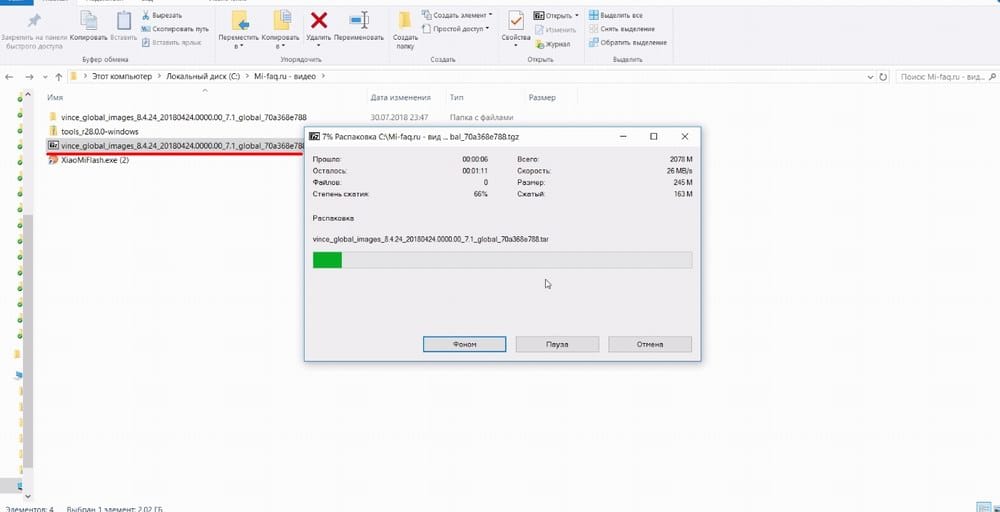
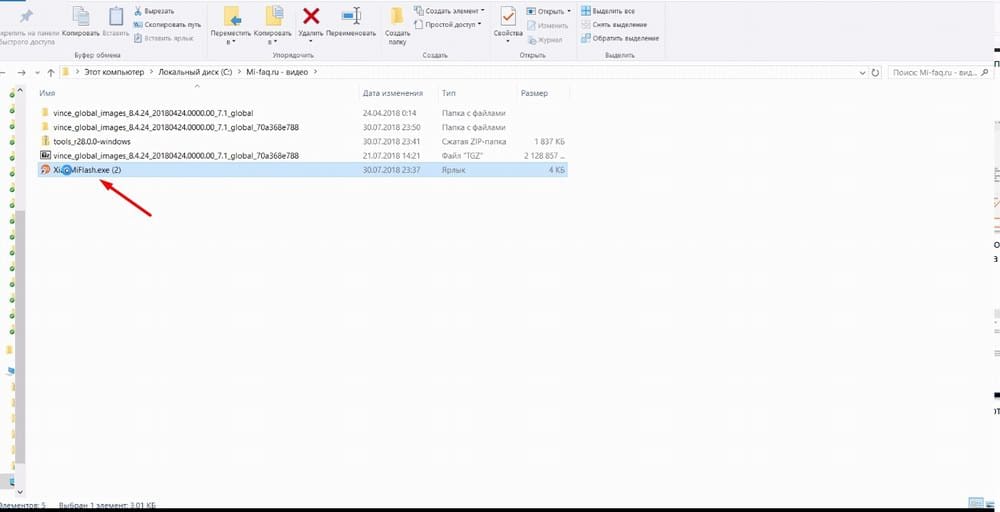
Далее запускаем с рабочего стола ярлык MiFlash. Кликаем по кнопке «Select», расположившейся в верхнем левом углу и указываем путь к прошивке. Подтверждаем с помощью «OK». Обновляем список подключенных устройств, используя клавишу «Refresh». Опускаемся ниже, где видим пункты:
- Clean all – удаляет все файлы с устройства без возможности восстановления;
- Save user data – не трогает пользовательские данные;
- Clean all and lock – полностью очищает смартфон и блокирует загрузчик.


Здесь будьте предельно внимательны! Лучше всего выбирать первый вариант, чтобы ничто не помешало процессу. Также обязательно перед началом операции проведите бэкап. Сбросьте файлы резервирования на компьютер, так как и SD-карта имеет риск внезапного очищения в ходе неправильного процесса перепрошивки.
Проводим финальное действие – нажимаем «Flash». Начинается перепрошивка. Отключать смартфон от компьютера нельзя, пока в поле «Result» не появится надпись «Success».
Процедура может занять некоторое время, и в этот промежуток категорически запрещены любые действия с телефоном. По окончанию операции мобильное устройство перезагрузится и запустится на новой версии само.
Возможные проблемы
Если прошивка не установилась или телефон просто не запускается после обновления, обратите внимание на следующие возможные причины и способы их решения:
- Поврежденный файл прошивки. Архив мог быть скачан с ненадежного источника или некорректно распакован, посмотрите нашу последовательную видео-инструкцию. Загрузите другую версию и обязательно отключите антивирус, иначе он удалит необходимые элементы.
- Во время перепрошивки телефон полностью разрядился. Такое бывает, если в начале операции остается меньше 30% заряда. Не подключайте смартфон сразу к зарядке, если недавно перепрошивали. Здесь нужно уже разобрать телефон и извлечь аккумулятор (в таком случаем без разборки никак) и через 10-15 минут вставьте вновь. Попробуйте включить. Не получается? Тогда ставьте на зарядку и через полчаса повторите попытку.
- Поврежденный кабель или загрязненные USB-разъемы. Самая банальная, но довольно частая причина. Перегорели проводки, в порт попал инородный предмет, кабель шнур – и вот уже ни о каком успешном подсоединении к компьютеру не может быть и речи.
Другой способ прошивки
Файл с архивом программы для прошивки по методу из видео.
Platform-tools (Size: 4 MB)
Ответы на популярные вопросы
Как выйти из режима Fastboot?
Что такое MiFlash Pro, это улучшенная версия программы?
Это новый инструмент, имеющий в своем расположении расширенные и полезные для пользователей функции. Например, набор прошивок для конкретной модели мобильного устройства прямо в программе, возможность перепрошиться с неактивными бутлоадером, восстановление графического ключа и пароля, если вы его забыли. Но обратите внимание, что это программное обеспечение доступно не всем владельцам и работает не со всеми телефонами.
Как установить прошивку для телефона Xiaomi через рекавери?
Этой теме скоро будет посвящена отдельная статья. А пока вы можете немного больше узнать о TWRP Recovery.
Как видим, прошить телефон Сяоми через Fastboot вполне реально. Да, требуется немного времени, ответственности и внимания, но результат точно вас не огорчит. Чтобы не возникло вопросов после прочтения статьи рекомендуем ознакомиться с другим методом из видео.
Прошивка телефонов Xiaomi через специальный режим fastboot при всей своей кажущейся замысловатости подвластна любому школьнику. Все дело в строгом следовании инструкции. Она-то и приведет нас к желаемому результату, даже если местами непонятна. Как говорится, глаза боятся, руки делают. По такому принципу я прошивался в первый раз. Ну а дальше пошло как по маслу.
Этап подготовки
Для начала, скачаем и установим Mi PC Suite.
Этим убиваем двух зайцев, во-первых, устанавливаются необходимые драйвера устройства, во-вторых, программа поможет в дальнейшем «общению» с телефоном. Для поздних версий Windows требуется отключить проверку цифровой подписи драйверов. В интернете написаны тонны материала на эту тему хотя бы здесь. Что прошивать, компьютер уже знает.
Как прошить, узнает после установки фирменного прошивальщика от Сяоми — MIUI ROM Flashing Tool, сокращенно именуется как, MiFlash. На указанной странице выберите самую последнюю по дате версию программы, дабы избежать конфликтов устройств во время прошивки.
Следующий момент, собственно сама прошивка. Тут я вам не советчик. Единственное, что могу сказать, для начала стартуйте на официале. Чтобы понять, что вам нравится, а что нет. Может быть, там и останетесь. Заходим сюда и выбираем свое устройство и нужную прошивку.
Важно! MiFlash, являясь продуктом самой компании-производителя, работает только с официальными версиями систем: ChinaROM и Global. Выбираете прошивку с расширением tgz на конце, и вы получите в итоге смартфон с оригинальной внутренней оболочкой.
Версия системы для «заливки» посредством другого режима — рекавери (восстановление) всегда будет архивной с расширением zip. Неважно, кем сделана прошивка, является она официальной, кастомной (переделанной из первоисточника, русифицированная и подстроенная под Европу) или авторской (кстати, попадаются очень удачные версии), всех их в некотором смысле объединяет формат zip.
Альтернативный и основной способ — установка системы с помощью MiFlash, о чем было сказано вначале и к чему мы подготовились в первую очередь.
Для того чтобы прошивальщик увидел скачанное, разархивируем прошивку и кидаем в папку с простым названием на латинице. Русских символов на пути к папке быть не должно, иначе, опять-таки, программа нас не поймет.
Драйвера и специальные режимы
Нам понадобится adb драйвер и собственно сама программа adb. Загадочная аббревиатура на самом деле означает в переводе с английского: отладочный мост андроид. То есть это специальная утилита, с помощью которой мы сможем в режиме fastboot сделать необходимые изменения в телефоне, вплоть до прошивания полностью. Этот способ нам понадобится чуть позднее, как альтернативный путь для более кардинального вторжения в китайский смартфон.
Скачиваем, разархивируем, и все складываем на диск С, желательно в корень, без лишних промежуточных папок. Крайне важно, чтобы adb драйвер установился без конфликтов, возможно, Windows вам сама поможет, идентифицировав ваш телефон как устройство adb Андроид.
Я здесь намеренно не упоминаю edl режим, бывший одно время очень популярным, ввиду легкости прошивания, даже минуя ставшей притчей во языцех, момент с разблокировкой загрузчика, так как начиная с MIUI 8, компания Сяоми закрыла простой доступ в него, а сложные решения нас не интересуют. Зачем мучиться и резать провод USB, закорачивать какие-то шины (это безобразие написано на полном серьезе на 4 pda) при подключении к компьютеру, если есть вполне рабочие специальные режимы.
Это многократно упомянутый в статье fastboot и не менее популярный рекавери. Способы входа в них различны. Для первого нужно на выключенном смартфоне зажать громкость — и включение одновременно, после вибрации отпустить клавишу питания и дождаться на дисплее зайца в ушанке, символизирующего данный отладочный режим. В рекавери попасть можно, зажав громкость — и +, а также клавишу включения, все три сразу.
Бэкап
Нелишне озаботиться сохранением полной версии системы перед прошивкой. Для этого на любой версии, любой прошивке найдется опция Восстановление и сброс. Надо лишь пройти по следующему маршруту: «Настройки» — «Расширенные настройки» — «Восстановление и сброс».
Здесь найдется функция под названием «Локальное резервирование». Рекомендую выполнить
Ввиду того что процесс прошивки может пройти с ошибками или остановиться, например, по причине отключения компьютера. И тогда могут стереться очень важные системные файлы, а также пропасть IMEI и nvram, последний означает, вообще, катастрофу. Вы получите нервное потрясение, так как ваш телефон будет вовсе и не телефон, звонить он, с утратой вышеописанного, точно не сможет.
Сделайте копию и сохраните на компьютере или в облаке Mi, чтобы в случае чего, дать заднюю. Вас спросят о бэкапе, не сомневайтесь, когда вы будете тщетно просить помощи у знатоков, проливая крокодиловы слезы над бездыханным телом вашего смартфона.
Разблокировка загрузчика
Сейчас процедура разблокировки поставлена на поток. Трудностей здесь у вас точно не возникнет. В последнее время китайцы весьма охотно и, главное, очень быстро, дают разрешение на изменения в проданных телефонах, ввиду массовости просьб. Весь процесс подробно описан, предлагаю ознакомиться тут. Можно перепрошить и с заблокированным загрузчиком, но возможности установки здесь существенно ограничены, простых решений тут нет и быть не может.
Инструкция по прошивке
Итак, все готово. Опускаем шаги, связанные со скачиванием дистрибутива, самой прошивки и, установкой драйверов. Все это у нас уже есть и функционирует нормально.
1 способ
Приступим к методу прошивки, связанному с использованием MiFlash, то есть, переходим на официальную версию прошивки компании Сяоми.
Вводим телефон в режим фастбут описанным методом, при появлении зайца запускаем от имени администратора MiFlash.
Если телефон не отобразился сразу, нажимаем на refresh, устройство появится.
Следующим шагом выбираем прошивку, заранее скачанную и распакованную на компьютере.
Нажимаем ОК и прошивка определяется как выбранная.
Внизу ничего не меняем, остается нажать flash и процесс прошивания запустится. Длится он недолго, закончится выходом телефона из fastboot и загрузкой новой системы. Придется подождать, первый запуск довольно длительный, от 5 до 15 минут.
Если в процессе прошивки возникают ошибки, значит, вы скачали не последнюю версию прошивальщика либо у вас неправильно встали драйвера и устройство работает некорректно. Возможно, переустановка вам поможет. Но, обычно, если устройство определилось в программе, то с ним должно быть все в порядке и дело только в скачанной прошивке.
Некоторые пользователи заметили, что сбоев не происходит на 64 битной системе Windows, я не стал экспериментировать и перешел для такого важного шага с 32 на 64 бита.
2 способ
Другая возможность более сложная, но дает широкий выбор устанавливаемых прошивок. Здесь нет ограничений, перед вами предстанет вся палитра систем, придуманных на основе MIUI либо вообще к фирменной оболочке Xiaomi не имеющие никакого отношения.
Для начала нужно перейти на кастомное рекавери, заменить стоковое. Скачиваем здесь. Не думайте, что будет все просто, нужно выбрать свой девайс и под него скачать нужное TWRP. То есть то самое модифицированное рекавери, которое даст вам возможность установить любую прошивку, какую пожелаете.
Скачали, переименовали в recovery.img (это обязательно) и закинули в уже готовую папку adb на диске С. Вот что у вас должно получиться.
Заходим в папку, нажимаем на клавиатуре клавишу shift, одновременно с правой кнопкой мыши.
Клацаете по опции «Открыть окно команд», появляется новое окошко.
Далее подключаете телефон, переведенный в fastboot, а командной открывшейся строке пишете: fastboot flash recovery recovery.img.
И TWRP прошивается. По окончании процесса нужно набрать новую команду в строке: fastboot boot recovery.img, телефон выйдет из режима fastboot и войдет в уже сформировавшееся новое кастомное рекавери. Это будет слышно по характерному звуку, издаваемому компьютером, он увидит ваш телефон и даст возможность закинуть во внутреннюю память или на карту вашу новую приготовленную прошивку.
Ее вы скачали загодя, разархивировать и переименовывать уже ничего не надо (но можно и после всех манипуляций с TWRP).
Не перепутайте, прошивка для MiFlash/fastboot имеет расширение на конце названия .tgz, кастомная имеет расширение .zip. Как вариант, можно попробовать отсюда, выбрав из списка свой аппарат, загружаете нужную систему.
Итак, приготовлено все, в памяти смартфона есть новейшая прошивка и телефон находится здесь.
Делаем полный сброс, очистку всего,кроме того места, где лежит ваша прошивка, иначе она тоже затрется.
Все готово к установке, выбираем Install и, собственно, саму прошивку.
Делаем свайп, то бишь тянем вправо голубую стрелку, и процесс прошивки начинается. Внимательно смотрите, чтобы все закончилось удачно, без ошибок, в противном случае не сможете загрузиться в систему, останетесь в рекавери. Причин может быть несколько. Главная из которых — некорректно скачанная, то есть с ошибками, прошивка. Меняйте и пробуйте снова. Отсюда, с этого места у вас другой дороги, кроме как повторно прошиться, но уже удачно, нет. Установка на этом заканчивается, ожидаем первый запуск системы, может продлиться несколько томительных минут. Как только системные файлы встанут на свои места, все определится и конфигурируется, включится экран и предложит вам первую настройку телефона.
Мы использовали два различных метода прошивки для режима fastboot телефонов Xiaomi. Каждый из них по-своему хорош, для тех, кто только получил смартфон в руки, советую первый способ, как наиболее проверенный и надежный. Со временем придет понимание и уверенность в своих силах, тогда пробуйте изменить кардинально свой аппарат вторым способом. Если в этом появится нужда.
Периодически нам хочется чего-то нового, но версия прошивки не позволяет получать постоянные обновления “по воздуху”. В этом случае на помощь приходит режим FastBoot, который позволяет установить любую подходящую прошивку с помощью персонального компьютера. Как же прошить смартфон Xiaomi через режим Fastboot?
Первым делом необходимо убедиться в том, что загрузчик вашего смартфона разблокирован и имеет разрешение на перепрошивку.
Как проверить разблокирован ли загрузчик Xiaomi?
После этого скачиваем прошивку, которая подходит для вашего смартфона (их можно найти на специализированных сайтах) и приложение MiFlash.
Инструкция по прошивке
Установка MiFlash
- Распаковываем MiFlash в папку адрес которой содержит только цифры и латинские символы (Например: C:\MiFlash).
- Распаковываем прошивку в папку адрес которой содержит только цифры и латинские символы.
- Запускаем приложение MiFlash.
Подготовка к прошивке
Первым делом, в программе MiFlash нажимаем на кнопку “Select”, выбираем путь к скачанной прошивке и нажимаем на кнопку “ОК”.
После этого нажимаем на кнопку Refresh в верхнем правом углу программы.
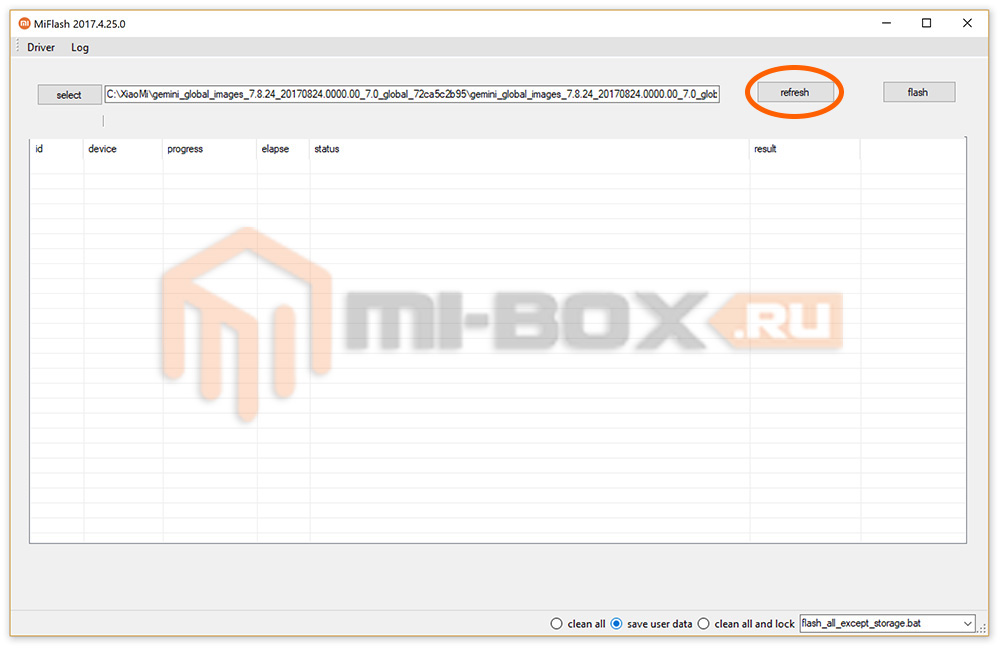
Прошивка смартфона
Далее нужно быть очень внимательным и выполнять всё по пунктам:
- проверяем, чтобы внизу программы был выбран пункт “save user data”. Это позволит перепрошить смартфон без потери пользовательских данных. Режим “clean all” удалит все ваши данные, а “clean all and lock” не только полностью очистит смартфон, но и заблокирует загрузчик.
- переводим смартфон в режим FastBoot. Для этого выключаем его и снова включаем зажав кнопку громкости вниз и кнопку включения. Не отпуская клавиши дожидаемся появления надписи “FastBoot”.
- с помощью USB-кабеля подключаем смартфон к компьютеру и в программе MiFlash нажимаем на кнопку “Flash”.
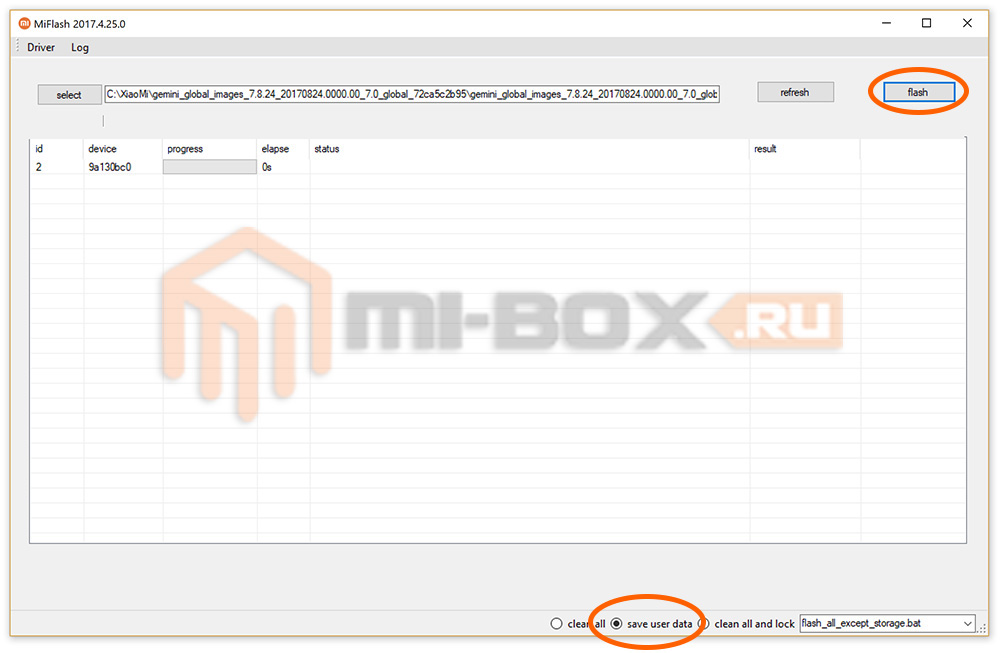
В этот момент нельзя отключать смартфон от компьютера, так как это может привести к нежелательным последствиям.
Дожидаемся, когда в поле result появится надпись “success” и отключаем кабель от мобильного устройства.
Теперь осталось лишь включить смартфон и проверить его работоспособность. Первый запуск новой прошивки может длиться несколько минут, так как потребуется некоторое время для первоначальной настройки операционной системы.
Смотрите также:
- Как выйти из режима Fastboot Xiaomi?
Смартфон начал подтормаживать после неудачного обновления? Или вы просто хотите скачать новую версию прошивки, а доступные обновления давно перестали отображаться в настройках гаджета? Не беда, ведь установить прошивку можно через режим Fastboot. Из статьи вы узнаете, как это сделать и какие подготовительные действия необходимо выполнить.
Содержание
- Что нужно сделать перед прошивкой
- Поэтапная прошивка смартфона
- 1. Загрузка MiFlash и драйверов
- 2. Разблокировка загрузчика
- 3. Выбор прошивки
- 4. Перевод в фастбут и сопряжение с компьютером
- 5. Прошивка через приложение MiFlash
- Возможные проблемы и способы их решения
Что нужно сделать перед прошивкой
Перед тем как пытаться прошить смартфон Сяоми через фастбут, нужно пройти подготовительный этап.
- Убедитесь, что смартфон успешно работает с компьютером. Для этого проверьте USB-кабель на предмет поломки. Кроме того, установите на ПК все необходимые драйверы, если давно их не обновляли.
- Скачать на компьютер программу MiFlash (также MIUI ROM Flashing). Именно через нее мы будем прошивать гаджет.
- Также скачайте на компьютер файл прошивки. Его можно найти на официальном сайте MIUI для вашего Xiaomi. Скачивайте только те файлы, которые предназначены для модели вашего смартфона. После скачивания убедитесь, что файл сохранен в формате tgz. Если попался gz, тогда переименуйте его.
- Проведите бэкап смартфона. Если на телефоне есть ценная информация (включая данные с microSD), рекомендуем провести резервное копирование или сбросить ее на компьютер, т. к. вследствие перезагрузки пользовательские данные могут быть утеряны.
- Перепрошить Ксиаоми с заблокированным загрузчиком не удастся, поэтому убедитесь, что бутлоадер разблокирован (читайте ниже, как это сделать).
Поэтапная прошивка смартфона
Обновление будет устанавливаться через компьютер. Поэтому перед тем, как сопрягать устройства, убедитесь, что на смартфоне есть как минимум 50 % заряда (желательно от 60 %).
1. Загрузка MiFlash и драйверов
Для начала необходимо скачать MiFlash и драйверы на компьютер.
- Перейдите по ссылке и загрузите MiFlash.
- Запустите файл с программой, затем выберите установку на диск C, если система просит указать путь.
- Активируйте скачанную программу, нажав на ярлык MiFlash на рабочем столе компьютера.
- В приложении откройте раздел Driver и проверьте, все ли драйверы стоят на компьютере. После обновления драйверов перезагрузите компьютер.
Обратите внимание! Нажав на ссылку из статьи, вы скачаете MiFlash версии 2017.04.25. На официальном сайте разработчика есть и более новая версия, однако при работе с ней иногда возникают неполадки.
2. Разблокировка загрузчика
Если ранее для разблокировки загрузчика нужно было отправлять заявку в сервис Xiaomi и несколько дней ждать решения (не всегда положительного), то сейчас этот процесс значительно упростили. Теперь пользователи могут сделать это самостоятельно. В первую очередь нужно связать телефон с аккаунтом Mi. В настройках гаджета войдите в раздел «Расширенные настройки», затем «Для разработчика» и нажмите на «Статус загрузчика».
- В самом низу страницы выберите «Связать устройство с аккаунтом» и согласитесь с условиями. Возможно, система попросит выполнить вход в аккаунт.
- После того как привязка учетной записи будет подтверждена, на экране появится таймер отчета до разблокировки. В среднем время составляет 168 часов (7 дней). А максимальный срок таймера может достигать 720 или 1440 часов.
- После этого установите программу Mi Flash Unlock. Она доступна для скачивания на сайте разработчика или на форуме 4PDA.
- Далее запустите приложение от имени администратора, переведите аппарат в режим фастбут (одновременно зажмите кнопку уменьшения громкости и включения на 30 секунд) и подсоедините его к ПК или ноутбуку.
После этого начнется автоматическое считывание информации. По завершении процедуры на экране появятся 3 зеленые точки, подтверждающие успешную разблокировку загрузчика.
3. Выбор прошивки
Далее необходимо разархивировать файл с прошивкой, скачанный ранее. Если вы еще не скачали обновление на ПК, можете загрузить его на сайте производителя, выбрав свою модель смартфона (например, Redmi 4X, 5 Plus, 7A и т. д.). Если на сайте нет прошивки для вашей модели, скачайте обновление на форуме 4PDA (ссылка выше).
4. Перевод в фастбут и сопряжение с компьютером
По завершении подготовительных действий выключите смартфон. Спустя минуту одновременно зажмите кнопки включения и уменьшения звука. Удерживайте их до тех пор, пока на дисплее не появится Андроид, которого ремонтирует заяц в ушанке. Это означает, что вы вошли в режим Fastboot. Сразу после этого подключите телефон к компьютеру по USB-кабелю.
5. Прошивка через приложение MiFlash
Ну вот мы и подошли к последнему шагу – установке прошивки. Распакуйте архив с обновлением, если ранее вы этого не сделали. Затем перенесите файлы в папку под названием Flash. Эту папку нужно создать самостоятельно и поместить на диск С. После этого войдите в программу MiFlash на компьютере и выполните следующее:
- в левой части меню тапните по кнопке Select;
- далее укажите путь к обновлению и подтвердите действия, нажав на OK;
- нажмите на Refresh для обновления подключенных устройств.
Далее пролистайте страницы вниз до появления следующих пунктов:
- Clean all – удаляет всю пользовательскую информацию с телефона без возможности восстановления;
- Save user data – пользовательские данные остаются в сохранности;
- Clean all and lock – очищает смартфон и блокирует загрузчик.
Если вы выполнили резервное копирование нужной информации или перенесли ее на носитель, тогда рекомендуем выбрать первый или третий варианты.
Для начала прошивки нажмите на кнопку Flash, расположенную в правом верхнем углу меню. Процедура обновления займет определенное время. Не отсоединяйте смартфон от компьютера, пока в пункте Result не появится надпись Success.
Возможные проблемы и способы их решения
Если обновление не установилось или после прошивки телефон не включается/работает некорректно, причин этому может быть несколько:
- телефон разрядился после обновления. Если к моменту начала обновления заряд аккумулятора был менее 30–35 %, то, возможно, девайс просто отключился. В таком случае не нужно сразу подключать его к питанию. Извлеките аккумулятор на 10 минут, затем поместите его обратно и включите аппарат. Если это не помогло, тогда поставьте смартфон на зарядку на 30–40 минут и попробуйте включить его снова;
- файл с прошивкой был поврежден. Если вы скачивали прошивку из неизвестного источника, то вполне возможно, что файл был поврежден. Загрузите обновление на сайте MIUI или с 4PDA и повторите процедуру. Если файл загружался с одного из этих источников, убедитесь, что правильно его распаковали;
- неполадки с кабелем или разъемами. Сначала проверьте, нет ли на USB-кабеле повреждений. Если физических дефектов нет, попробуйте подключить его к другим устройствам. Также необходимо осмотреть USB-разъемы на телефоне и компьютере. Возможно, в один из них попала пыль или влага.
Как оказалось, перепрошить телефон через Fastboot достаточно просто. Самое главное – это не забыть провести резервное копирование данных или перенести все нужные файлы на компьютер, т. к. при обновлении может быть повреждена даже информация с microSD-носителя.

Данные действия предназначены для опытных пользователей, то есть автор подразумевает, что читатели осознают и полностью несут ответственность за свои действия, а также — за результат их выполнения.
Итак:
- Одним из обязательных условий прошивки Xiaomi через Fastboot является разблокированный загрузчик операционной системы телефона. Способы снятия блокировки загрузчика описаны в отдельной статье.
- Последствия вмешательства в стандартные настройки запуска Андроида на смартфоне влекут за собой отказы в полноценном функционировании некоторых программ, например G Рay и других, ей аналогичных. Также, возможны отказы работы самой операционной системы или, так называемое, «окирпичивание» аппарата, как результат ваших неумелых действий.
Посему, прежде чем начать эксперименты, стоит задуматься — так ли тесно вам в рамках штатного программного обеспечения, обновления которого автоматически «прилетают по воздуху», и стоит ли заморачиваться столь рискованным процессом, который может убить телефон и неизбежно лишает вас гарантии на него в данном случае.
Кстати, при наличии знаний и должного опыта, прошивка Сяоми с помощью fastboot позволяет заблокировать загрузчик и вернуть смартфон к первоначальному состоянию, полностью идентичному только что купленному в магазине аппарату.
Если же прошивка данным способом для вас необходима, то изучаем дальнейшую пошаговую инструкцию в статье про прошивку телефона через miflash, поскольку именно эта программа будет делать всю работу.